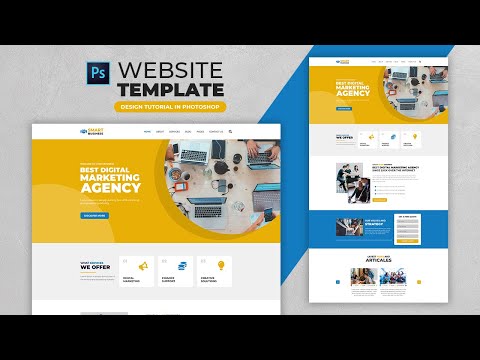वेबसाइट बनाने का सबसे आसान तरीका टेम्प्लेट का उपयोग करना है। हालांकि, संसाधन को अलग दिखाने के लिए, आपको डिफ़ॉल्ट लेआउट बदलने की आवश्यकता है। और यहाँ आप html और css के बुनियादी ज्ञान के बिना नहीं कर सकते।

अनुदेश
चरण 1
इंटरनेट पर वह वेबसाइट टेम्प्लेट ढूंढें जो आपको सबसे अच्छा लगे। इसकी क्षमताओं, मॉनिटर के आकार के अनुकूल होने की क्षमता, मेनू की विशेषताओं और कॉलम के लेआउट पर ध्यान दें। अपने कंप्यूटर पर वह संस्करण डाउनलोड करें जिसे आप पसंद करते हैं, संग्रह को अनपैक करें। साइट के मूल में फ़ाइलें अपलोड करके इसके प्रदर्शन की जाँच करें। शायद टेम्पलेट में त्रुटियां हैं और यह सही ढंग से स्थापित नहीं होगा, तो भविष्य में इसके साथ काम करने का कोई मतलब नहीं होगा।
चरण दो
यहां तक कि अगर आप टेम्पलेट को पूरी तरह से फिर से नहीं करने जा रहे हैं, तो अधिकांश छवियों को बदलें, और विशेष रूप से वे जो लोगो के रूप में स्थित हैं। प्रत्येक चित्र को इस प्रकार बदलें:
- फोटोशॉप प्रोग्राम में ग्राफिक फाइल खोलें;
- मेनू "छवि" में - "छवि का आकार" इसके मापदंडों को देखें;
- बिल्कुल समान आयामों के साथ एक नई शीट खोलें;
- एप्लिकेशन टूल्स का उपयोग करके वांछित छवि बनाएं;
- सभी परतों को समतल करें और मूल स्वरूप को सेट करते हुए उसी नाम से और उसी फ़ोल्डर में एक नई तस्वीर सहेजें (वेब के लिए नहीं)।
इस प्रकार, एक छवि के बजाय दूसरी दिखाई देनी चाहिए।
चरण 3
जैसे ही आप सभी चित्रों को बदलते हैं, फ़ोल्डर को फाइलों के साथ ज़िप करें (जूमला के मामले में) और इसे "एक्सटेंशन" मेनू में साइट व्यवस्थापक पैनल के माध्यम से अपलोड करें। देखें कि थीम नए चित्रों के साथ सही ढंग से प्रदर्शित होती है या नहीं।
चरण 4
बाकी पैरामीटर को style.css में बदलें। इसके अलावा, व्यवस्थापक पैनल के माध्यम से नहीं, बल्कि कंप्यूटर पर ऐसा करना अधिक सुविधाजनक है। परिवर्तनों का परिणाम जल्द से जल्द देखने के लिए लोकलहोस्ट (डेनवर) का उपयोग करना उचित है। यह अगले संपादन के बाद परिणाम देखने के लिए हर बार परिणाम को सर्वर पर अपलोड करने की आवश्यकता से बच जाएगा।
चरण 5
Mozilla Firefox के लिए निःशुल्क फ़ायरबग प्लगइन डाउनलोड करें। स्थापना के बाद, ब्राउज़र के ऊपरी दाएं कोने में एक पीला बग आइकन दिखाई देगा। उस पर क्लिक करें या F12 कुंजी दबाएं और स्क्रीन के नीचे, पेज कोड एक संक्षिप्त संस्करण में दिखाई देगा। इसे माउस को प्लस चिन्हों पर मँडरा कर खोला जा सकता है। और यदि आप किसी तत्व की रेखा पर क्लिक करते हैं, तो यह स्क्रीन के शीर्ष पर हाइलाइट हो जाएगा। कोड के साथ विंडो के दायीं ओर, आप उन शैलियों को देखेंगे जो उन रेखाओं को दर्शाती हैं जो उपस्थिति के लिए जिम्मेदार हैं। और यह तुरंत स्पष्ट हो जाएगा कि आपको डिज़ाइन बदलने के लिए स्टाइल फ़ाइल को कहाँ संपादित करने की आवश्यकता है।
चरण 6
Notepad++ में Style.css खोलें। आप कोड को संपादित करने के लिए डिज़ाइन किए गए अन्य कार्यक्रमों का उपयोग कर सकते हैं, लेकिन इस उद्देश्य के लिए आप मानक "नोटपैड" का उपयोग नहीं कर सकते हैं, अन्यथा एन्कोडिंग के कारण त्रुटियां होंगी। फ़ायरबग का उपयोग उन मापदंडों को खोजने के लिए करें जिन्हें आप बदलना चाहते हैं और उन्हें उसी समय नोटपैड ++ में संपादित करें।
चरण 7
अंतिम सीएसएस सहेजें और फ़ाइल को सर्वर पर अपलोड करें।